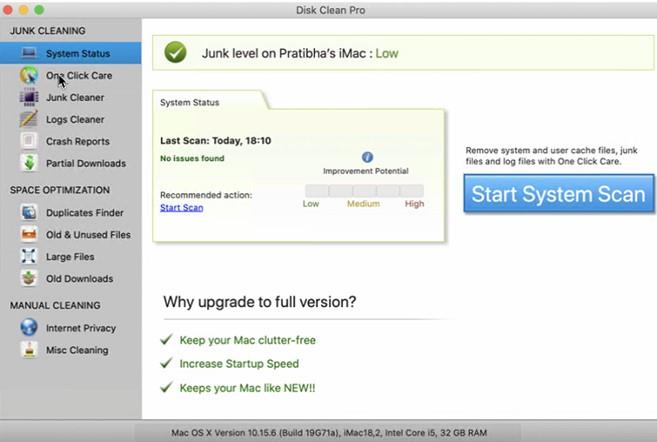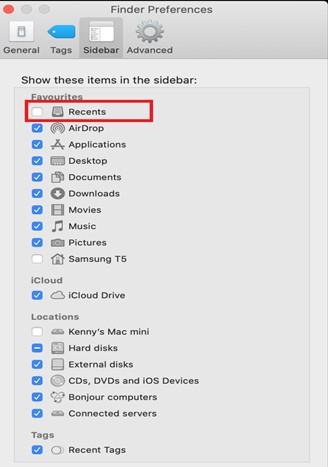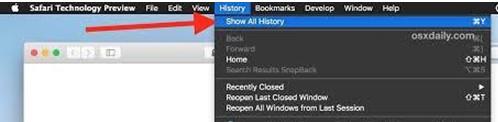Hvis du har lite tid og leter etter en effektiv metode for å tømme nylige filer på Mac, her er et tips til deg: Last ned Disk Clean Pro og tøm raskt nyere filer fra søkeloggen i Finder på Mac. Ved å bruke dette verktøyet kan du til og med tømme hurtigbufferen , slette duplikater , gamle nedlastinger, finne store filer og bli kvitt de som ikke er nødvendige. I et nøtteskall er det et komplett Mac-oppryddingsverktøy som gjør alt rengjørings- og optimaliseringsarbeidet automatisk.

Men hvis du vil gjøre alt selv, har vi også dekket det. Nedenfor kan du lese de beste løsningene for å vise og slette nylig aktivitet manuelt fra Mac.
Slik sletter du nylig i Finder på Mac
For å gjøre ting enkelt, logger og viser Mac nylig aktivitet på forskjellige måter. Dette kommer godt med når du har glemt nøyaktig hvor du lagret en fil. Men når du deler Mac-en din med andre, kan dette føre til privat informasjonseksponering ettersom personen som har tilgang kan se hva du søkte etter. Derfor, for å holde dataene dine intakte og unngå å snoke folk fra å samle informasjon, er det best å fjerne nylig aktivitet. Derfor vil vi i denne artikkelen diskutere hvordan du gjør det.
 Ekstra tips
Ekstra tips
Den enkleste måten å slette nylige filer, enten de vises i finner eller nettstedsøkehistorikk, er Internet Privacy-modulen til Disk Clean Pro a One-Click Optimization. Disse funksjonene er utviklet for å beskytte personvernet ditt og slette uønskede spor som kan bremse systemet og avsløre all personlig informasjon. For å bruke den må du laste ned, installere og starte Disk Clean Pro. Deretter klikker du på Internet Privacy-modulen > kjør skanningen og reparer feil. I tillegg til dette, klikk på Start System Scan-knappen og se etter alle feilene som kan bremse Mac. Dette hjelper med å rense Mac-en på et blunk.
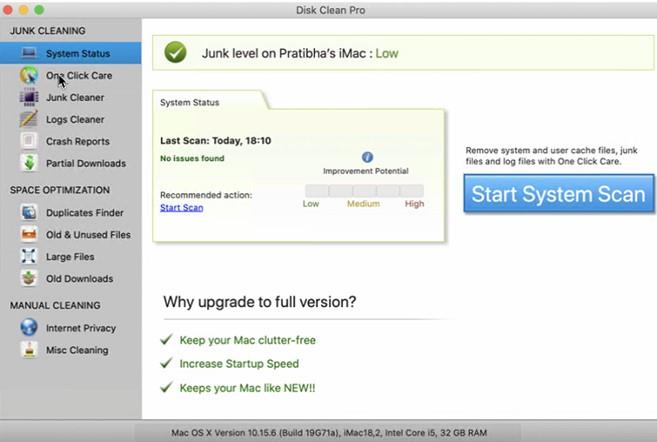
Hva er Recent-mappen på Mac?
Den nylige mappen, den som vises i Finder-vinduets sidefelt, er der du kan se en liste over alle de søkte elementene. Denne mappen er også kjent som Smart Folder, og den består kun av snarveiene til filene basert på smartsøk-parameteren.
Siden dette bare er referansene, kan du ikke slette Recent-mappen. Men hvis du vil, kan du slette nylig aktivitet fra Finder-sidefeltet. For å åpne den, trykk Shift + F + Kommando.
Hvordan deaktiverer jeg nylige i Finder?
Følg trinnene nedenfor for å slå av Nylige i Finder:
- Åpne Finder
- Klikk på Finder-menyen > Innstillinger.
- Trykk på fanen Sidefelt > fjern merket i boksen ved siden av Nylige
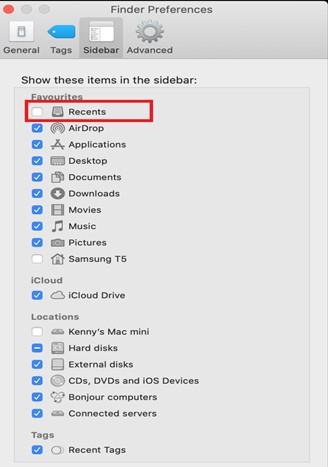
- Avslutt Preferences-vinduet.
Nå vil du ikke se fanen Nylige i Finder.
Slik sletter du nylige elementer på Mac
Merk: Nylige elementer og en nylig mappe er helt forskjellige.
Nylige elementer kan nås fra Apple-menyen, og den lagrer informasjonen knyttet til nylig åpnede applikasjoner, filer og servere. Å slette nylige gjenstander er ikke vanskelig i det hele tatt. For å fjerne det, følg trinnene nedenfor:
- Klikk på Apple-menyen > Nylige elementer.
- Rull til bunnen og klikk på Tøm menyen
Dette vil bidra til å bli kvitt alle elementene fra menyen. Dette betyr imidlertid ikke at listen er slettet for alltid. Hver gang du bruker en applikasjon, server eller utfører en aktivitet, vil den vises her. Så for å unngå å avsløre informasjon du ikke vil dele, må du slette disse dataene ofte.
Slik deaktiverer du nylig via terminal
Men hvis du vil gå et skritt videre for å vise eller skjule nylige elementer, kan du bruke Terminal. Så hvis du er klar til å gjøre det, følg trinnene nedenfor og deaktiver nylige elementer ved å bruke Terminal-kommandoen.
- Gå til Programmer > Verktøy > Terminal
- Skriv eller kopier og lim inn:
defaults write com.apple.finder AppleShowAllFiles TRUE killall Finder
Denne kommandoen viser alle skjulte filer
- For å skjule alt i terminaltype:
defaults write com.apple.finder AppleShowAllFiles FALSE killall Finder
En alternativ måte å slette nylig filhistorikk på er å bruke Shift + CMD-tastene. Dette vil vise eller skjule filer umiddelbart. Ved å bruke en av metodene som er forklart, kan du slette eller fjerne ting som kjører i bakgrunnen eller bruker unødvendig minne.
La oss nå lære hvordan du sletter nettleserdata, informasjonskapsler, søkehistorikk fra en populær Mac-nettleser.
Hvordan fjerne aktivitet fra Safari?
Hver nettleser du bruker på Mac lagrer søk og aktivitetshistorikk separat. Dette betyr at du må åpne hver nettleser og rense den manuelt. Men hvis du leter etter en enkel måte å slette bufrede filer på, bruker søkehistorikken Internet Privacy-modulen som tilbys av Disk Clean Pro.
For å bruke den, installer Disk Clean Pro > Internet Privacy > kjør skanningen > og rengjør alle de oppdagede sporene.
Merk: Når du utfører denne handlingen, sørg for at alle nettlesere er lukket.
Tøm Safari-loggen manuelt
- Åpne Safari > klikk på Historikk-fanen.
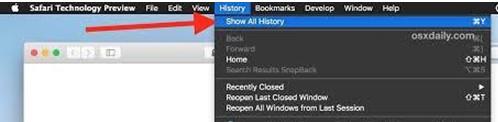
Merk Logg lagrer all informasjon relatert til data, informasjonskapsler og cache.
- Velg Fjern alle nettstedsdata > velg tidsintervall. Men hvis du vil slette den helt, klikk på All historikk.
- Ren historie og der er den, alle spor er slettet.
Sletter historikk fra Chrome
- Åpne Chrome > History meu > Vis hele loggen > Slett nettleserdata.
- Velg Nettleserlogg > Slett data.
Det er det.
Firefox
- Åpne Firefox > Historie-menyen > Tøm nylig historikk
Dette vil rense alle sider fra historikken. Men hvis du vil fjerne individuelle sider, velg Vis all historikk og velg de du ønsker å slette.
Merk: Ved å klikke Glem denne siden kan du slette all informasjon relatert til sider knyttet til nettstedet.
Tilleggsinformasjon
For å fjerne nylige filer fra filer som Tekstredigering og Pages, klikk på Fil-menyen > Åpne nylig > Tøm menyen.
På denne måten kan du finne og slette nylige filer i Finder på Mac. Men hvis du leter etter en enkel måte, prøv å bruke Disk Clean Pro. Denne Mac-optimaliseringen og oppryddingsverktøyet vil hjelpe til med å tømme den nylige mappens historie og bidra til å gjenopprette lagringsplass. Det er et ett-klikks optimaliseringsverktøy som tilbyr grundig rengjøring og optimalisering for din Mac. Når du bruker den, vil du føle forskjellen.

Uansett hvilken metode du bruker, spiller det ingen rolle vårt mål om å hjelpe deg med å løse problemet. Men hvis du gir oss beskjed om hvilken metode du valgte og hvorfor det vil være flott. Vi elsker å høre fra deg; legg igjen en kommentar i seksjonen nedenfor.


 Ekstra tips
Ekstra tips